2020. 4. 24. 01:10ㆍ방법
| 아이무비 동영상 편집방법 파트2 |

안녕하세요? 피엔에이치디자인입니다.
오늘은 아이무비 영상 편집 방법을 알려드리겠습니다.
이번 시간은 두 번째 시간으로서 파트1
영상 불러오기, 자르기, 줌인 줌아웃에 대한 포스팅은
여기 있습니다.
오늘은 이미지와 추가영상넣기,
효과음넣기,
텍스트넣기를 해보겠습니다.
2020/04/24 - [방법] - 아이무비 동영상 편집 파트1
참고로 제가 사용하는 핸드폰은 애플 10 맥스입니다.
1
| ★이미지와 추가 영상 넣기★ |
정보전달의 목적이거나 튜토리얼 영상들은 설명하면서 이런저런 이미지와 영상까지 보여줘야 할 필요성이 있는데요 바로 이 부분에 대해서 설명드리겠습니다.
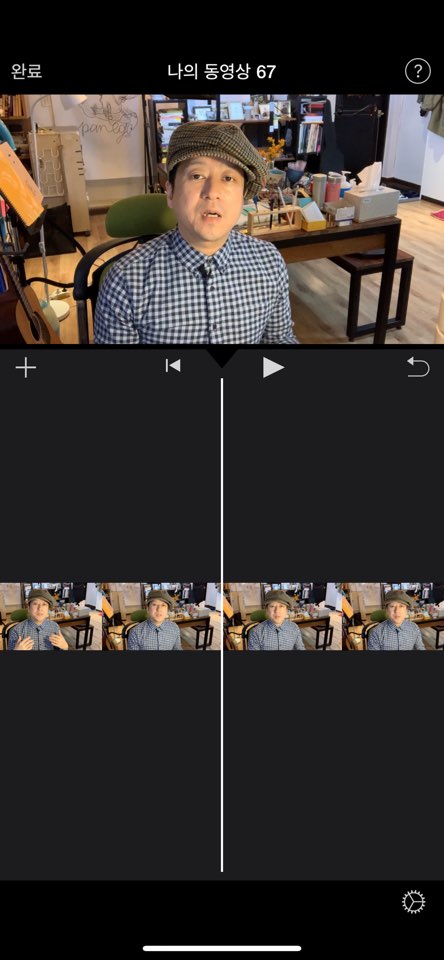
이미지나 영상을 추가하고 싶은 부분에 하얀 선을 위치하여 왼쪽 상단에 플러스 + 를 눌러줍니다.

그럼 앨범을 눌러 본인의 사진첩으로 이동후 원하시는 이미지나 영상을 선택해줍니다.

원하시는 이미지나 영상을 손가락으로 누르면 다음과 같이 플러스 사인과 점세개 아이콘이 뜹니다. 플러스를 눌렀을경우에는 기존영상에 추가되는게 아니라 이미지가 하나 더 추가되버립니다.
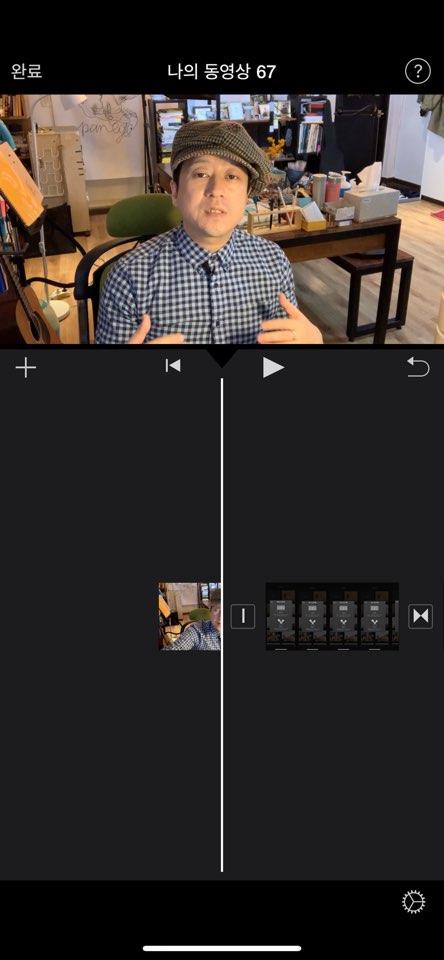
바로 이렇게 되어버리죠. 이 버튼은 또 다른 영상을 추가하고 싶을 때 쓰면 됩니다.
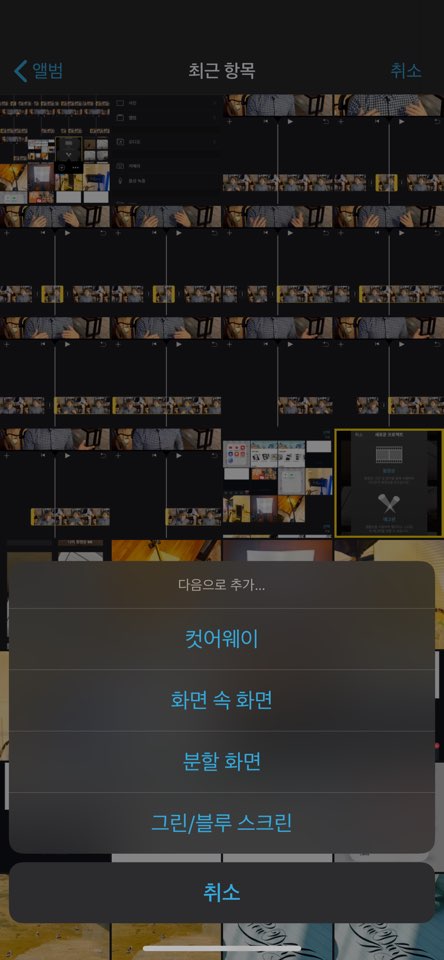
오른쪽 점세개 아이콘을 누르면 다음과 같이 뜹니다. 그럼 하나하나씩 설명해 드릴게요. 첫 번째로 컷어웨이를 누르면

이렇게 화면 전체를 차지하게 됩니다. 물론 음성은 그대로 갑니다. 이미지만 보여주고 싶을 때나 혹은 크게 보여줘야 할 때 효과적입니다. 그다음 화면 속 화면을 선택하면..

기존 화면에 조그맣게 뜹니다. 돋보기 아이콘을 누르면 확대 축소할 수 있고

두 번째 아이콘을 누르면 위치를 바꿀 수 있습니다. 얼굴을 안 가리게 조절할 수 있습니다. 그다음 아이콘을 누르면 테두리 선에 색깔을 넣습니다.
다음 분할화면을 선택하면 다음과 같이 뜹니다.

이 상태에서 돋보기 아이콘을 선택하면 확대 축소할 수 있고 그다음을 선택하면

화면이 이렇게 바뀝니다. 그리고 여기서 또 한 번을 누르면 왼쪽으로 분할화면으로 됩니다.

여기서 제일 마지막 아이콘을 선택하면 분할선에 색깔을 넣습니다.

이미지와 영상은 똑같습니다. 움직이면 영상이 올라오면 더욱더 흥미롭게 보일 때가 있습니다. 원하시는 대로 사용해보세요.
2
| ★ 효과음넣기 ★ |
어떤 이미지가 나올 때 환호하는 소리나 야유하는 소리가 나올 때가 있죠. 이런 효과음이 가끔 감동도 배가 되게 하고 재미도 배가 되게 하는 효과가 있습니다. 이미지를 추가한 부분에 추가 이미지를 선택해보세요 그럼 자동적으로 가로선이 처음 부분에 위치하게 됩니다.
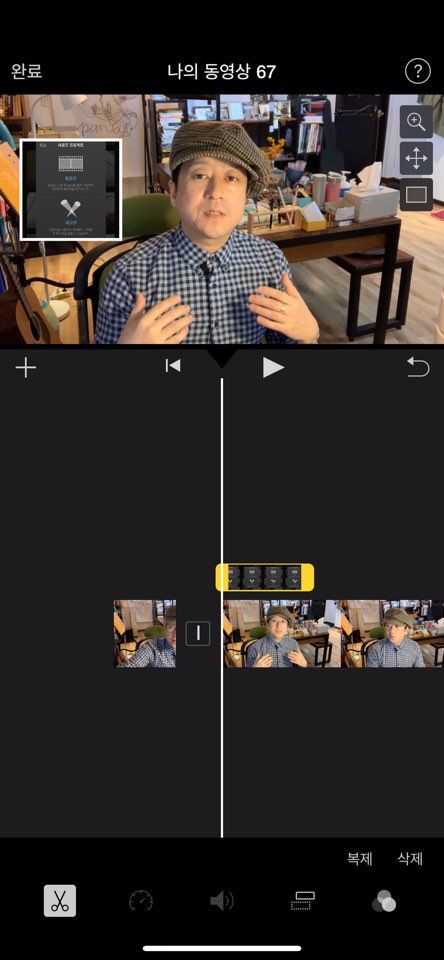
이때 왼쪽 상단에 있는 플러스 사인을 눌러줍니다.

여기서 오디오를 선택하세요.

저는 캘리그래피를 쓸 때 사운드트랙에 있는 배경음악을 사용합니다. 보컬이 없는 배경음악은 저작권에 걸리지 않은 음악이라 자유롭게 사용해도 되지만 여기서 보컬이 있는 음악은 유튜브 업로드 시 문제가 될 순 있습니다. 두 번째 나의 음악은 여러분이 애플뮤직을 통해 듣거나 하는 그런 음악으로 연결시켜 줍니다. 물론 업로드하면 저작권 때문에 제재를 받죠. 오늘 사용한 건 바로 제일 마지막 음향효과입니다.
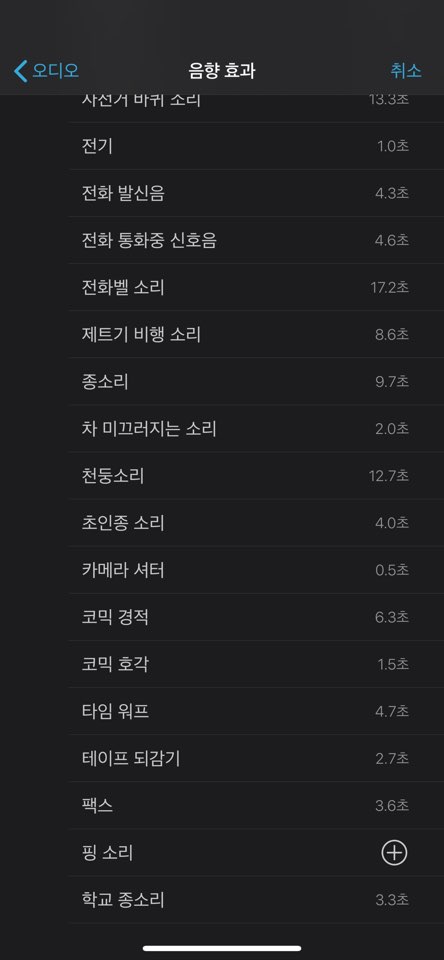
하나씩 다 들어보세요. 그리고 여러분이 센스 있게 사용해 보세요. 저는 '핑 소리'를 좋아합니다. 핑 소리를 선택하면 오른쪽 플러스 사인이 뜨는데 그걸 선택하면 삽입이 됩니다.

이렇게 삽입이 됐어요. 이 효과음 소리도 조절 가능해요.
3
| ★ 텍스트 넣기 ★ |
정보전달의 목적을 가진 영상이라면 텍스트가 상당히 중요합니다. 특정 상품의 브랜드, 품번, 기능 등을 적어주면 시청자로서는 더욱더 정확한 정보를 얻습니다.

텍스트를 넣을 부분을 선택하면 여러 종류의 폰트와 효과를 넣은 텍스트가 뜹니다.

클로징을 눌렀더니 오른쪽으로 이동했네요. 그리고 텍스트가 나올 때 효과음이 있는데 이 음도 음소거시킬 수 있습니다. 그러려면 오른쪽 스피커 아이콘을 한번 더 눌러주면 음소거됩니다. 자, 이렇게 해서 파트 1 파트 2 전부 마치겠습니다.
오늘은 아이무비로 영상편집 방법에 대해서 알려드렸습니다.
더욱더 좋은 팁이 있으면 댓글로 알려주세요.
마지막으로 아이무비로 편집한 유튜브 영상을 올리면서 마무리하겠습니다.
읽어주셔서 감사합니다.
'방법' 카테고리의 다른 글
| 핸드폰으로 영상촬영시 체크해야할 사항 7가지! (0) | 2020.05.18 |
|---|---|
| 서울 긴급재난지원금 총정리 (0) | 2020.05.18 |
| 아이무비 동영상 편집 파트1 (0) | 2020.04.24 |
| 초보 캘리그라퍼/일러스트레이터가 유튜브 촬영을 위해서 필요한 것 (핸드폰으로) (0) | 2020.04.23 |
| 블로그포스팅 쉽고 빠르게 하는 방법 - 고퀄의 포스팅 (2) | 2020.04.23 |